Cách cập nhật ứng dụng Android theo cách thủ công và tự động

Xem cách bạn có thể cập nhật bất kỳ ứng dụng Android nào tự động hoặc thủ công trên bất kỳ thiết bị Android nào.

Khi bạn thử chế độ tối, rất có khả năng bạn sẽ quay lại chủ đề sáng. Với chế độ tối, bạn giảm mỏi mắt và trông đẹp hơn rất nhiều.
Cửa hàng Google Play (cùng với các ứng dụng khác của Google) là một ứng dụng khác đã nhảy vào cuộc chiến chế độ tối. Để bật chế độ tối cho Cửa hàng Play, bạn sẽ cần một thiết bị chạy trên Android 9 hoặc 10.
Để bắt đầu sử dụng chế độ tối trên Google Play , hãy mở ứng dụng và nhấn vào ba dòng menu chẵn . Khi menu bên trượt ra, hãy chuyển đến Cài đặt .
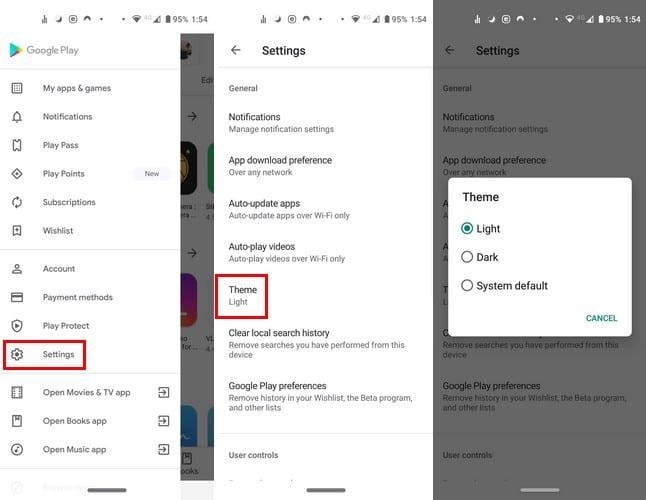
Ngay sau khi bạn chọn tùy chọn Dark, chủ đề sẽ được áp dụng tự động. Nếu bạn thay đổi quyết định và muốn quay lại, chỉ cần làm theo các bước chính xác tương tự.
Tùy chọn cuối cùng trong danh sách sẽ phụ thuộc vào phiên bản Android mà thiết bị của bạn có. Nếu bạn có Android 9 , bạn sẽ thấy tùy chọn Đặt theo Trình tiết kiệm pin . Android 10 sẽ hiển thị cho bạn tùy chọn Hệ thống mặc định .
Để bật chế độ tối cho YouTube, hãy mở ứng dụng YouTube và nhấn vào ảnh hồ sơ của bạn. Đi đến:
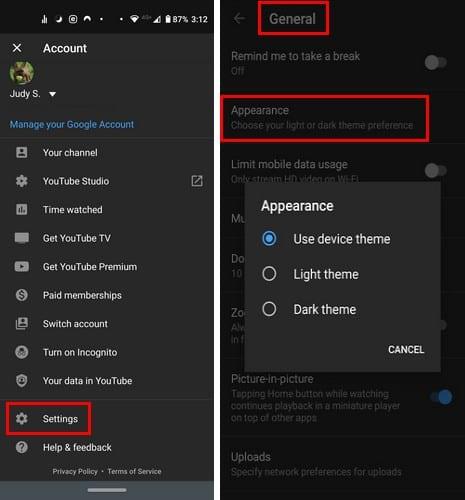
Các ứng dụng khác nhau của Google bao gồm chế độ tối, chẳng hạn như Duo. Để bật nó, hãy mở ứng dụng và nhấn vào ba dấu chấm ở trên cùng bên phải và đi tới:
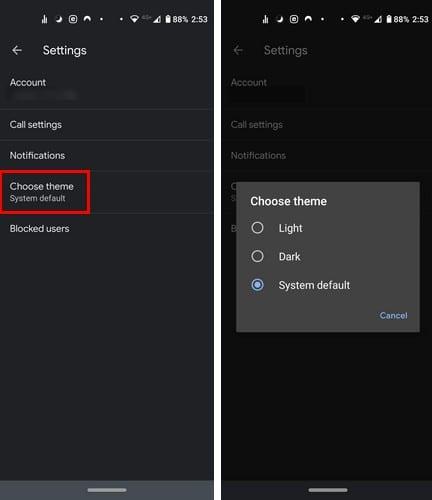
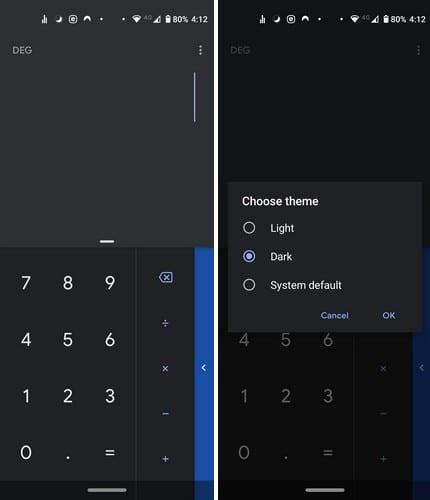
Để bật chế độ tối, hãy mở ứng dụng máy tính và nhấn vào ba dấu chấm. Nhấn vào Chọn chủ đề, sau đó là chế độ tối.
Để tải chủ đề chế độ tối trên ứng dụng Lịch Google:
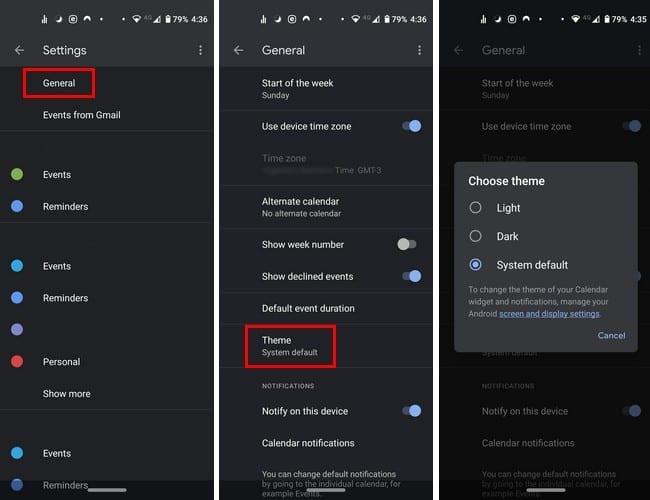
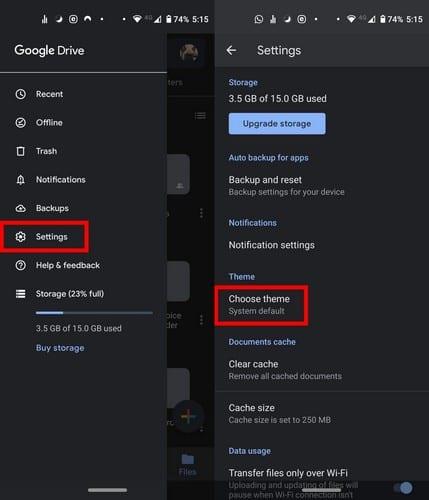
Để bật chế độ tối trong Google Drive, hãy truy cập:
Bạn có thể tìm thấy tùy chọn bật chế độ tối trên hầu hết các ứng dụng trong Cài đặt. Tuy nhiên, dù bạn có tìm kiếm kỹ lưỡng đến đâu, bạn cũng sẽ không thấy tùy chọn này trên các ứng dụng như Google Keep và ứng dụng Android Message đi kèm với điện thoại của bạn.
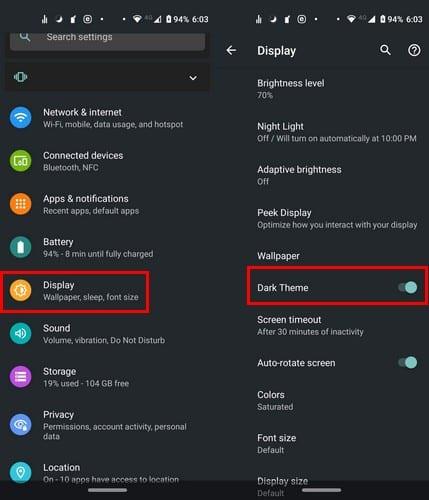
Đối với Google Photos, chế độ tối chỉ khả dụng nếu thiết bị của bạn đang chạy trên Android 10. Để bật chế độ tối cho hai ứng dụng này đồng thời, bạn cần truy cập:
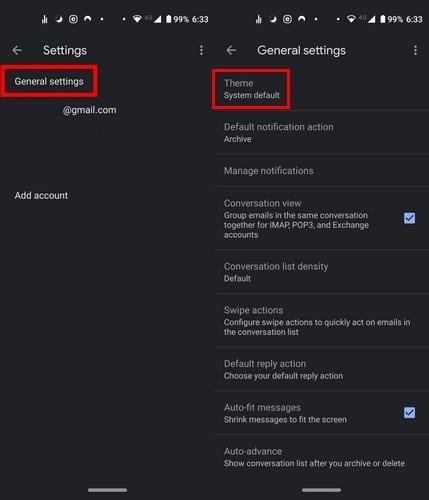
Bạn có thể bật Chế độ tối trong Gmail bằng cách đi tới:
Chế độ Darm cho ứng dụng cuộc gọi Android có thể được bật theo hai cách: thông qua cài đặt của thiết bị hoặc thông qua cài đặt của ứng dụng.
Để bật chế độ tối thông qua cài đặt của ứng dụng, hãy mở ứng dụng và nhấn vào ba dấu chấm. Chuyển đến Cài đặt , sau đó là Tùy chọn hiển thị .
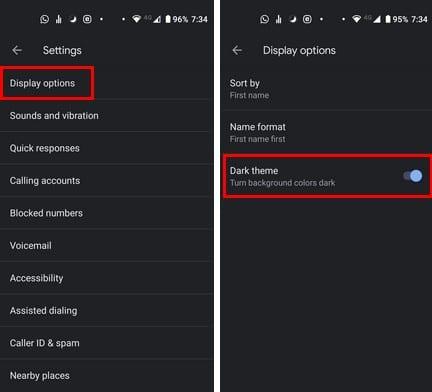
Bạn sẽ không tìm thấy tùy chọn nào trong cài đặt của bàn phím để bật chế độ tối. Tuy nhiên, nếu bạn chuyển sang cài đặt, bạn có thể chọn một chủ đề sẽ cung cấp cho bàn phím của bạn giao diện ở chế độ tối.
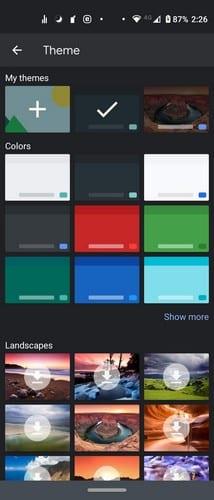
Để thử, hãy truy cập:
Các ứng dụng khác nhau của Google cho phép bạn tận hưởng chế độ tối. Một số có tùy chọn trong cài đặt của ứng dụng, trong khi những ứng dụng khác sẽ phụ thuộc vào tùy chọn được bật trên toàn hệ thống.
Xem cách bạn có thể cập nhật bất kỳ ứng dụng Android nào tự động hoặc thủ công trên bất kỳ thiết bị Android nào.
Một số bước giúp bạn khắc phục lỗi Tải xuống không thành công khi cố tải xuống ứng dụng bằng Google Play.
Dưới đây là những điều bạn cần biết để quản lý đăng ký Google Play của mình. Đây là cách bạn có thể gia hạn đăng ký cho bất kỳ ứng dụng nào.
Tìm hiểu cách thoát khỏi tình trạng Google Play bị kẹt khi Tải xuống Đang chờ xử lý và không cho phép bất kỳ ứng dụng nào cập nhật.
Sửa lỗi 963 khi tải xuống ứng dụng bằng Google Play.
Hướng dẫn chi tiết về cách bật hoặc tắt cập nhật ứng dụng tự động từ Google Play hoặc Ứng dụng Galaxy dành cho Android.
Tìm hiểu các bước để nhận tiền hoàn lại cho các giao dịch mua của bạn trong ứng dụng Google Play.
Cách thêm ứng dụng từ một tài khoản Google khác vào thiết bị Android.
Giải trí bằng cách chơi một trò chơi ngoại tuyến cơ bản nhưng thú vị trên Google Play. Xem cách truy cập trò chơi khinh khí cầu.
Đối với người dùng Android, Cửa hàng Google Play là một cửa hàng tổng hợp cho mọi thứ chúng ta có thể cần - từ các ứng dụng hữu ích đến những cách hoàn toàn vô dụng để vượt qua
Bạn không bao giờ có thể quá cẩn thận khi nói đến việc bảo vệ dữ liệu nhạy cảm trên thiết bị Android của mình. Vì Google muốn giúp giữ cho thiết bị Android của bạn
Lỗi truy xuất thông tin từ máy chủ là một trong những lỗi Google Play Âm nhạc khó chịu nhất mà bạn có thể gặp phải trên thiết bị của mình.
Bạn luôn có thể tải xuống lại các ứng dụng Android mà bạn đã mua từ Google Play bằng các bước sau.
Xem cách bạn có thể tìm thấy những người dùng Telegram đang ở gần bạn như thế nào. Gặp gỡ bạn bè trực tuyến của bạn trực tiếp với tính năng tìm kiếm người dùng ở gần trên Telegram.
Giải pháp xóa dữ liệu khỏi thiết bị Android của bạn nếu màn hình không còn hoạt động.
Xiaomi 14 Ultra khoác lên mình diện mạo đầy sang trọng khi ra mắt với khung kim loại vuông thời thượng kết hợp cùng module camera tròn lớn độc đáo ở mặt lưng.
Hướng dẫn toàn diện này sẽ giúp bạn điều chỉnh hoặc lên lịch cài đặt âm thanh cho điện thoại thông minh Android của bạn. Kiểm soát và tận hưởng cuộc sống số yên bình.
Dù đã thử nhiều lần nhưng bạn vẫn không thể sao chép-dán các mục từ nơi này sang nơi khác trên điện thoại Android của mình phải không? Không giật mình! Hãy thử các cách sửa lỗi này.
“Thật không may, System UI đã dừng” là một lỗi rất phổ biến hiện nay trên điện thoại Android. Có thể có nhiều lý do cho lỗi này. Hãy đọc tiếp để biết một số giải pháp hiệu quả để giải quyết lỗi này nhé!
Ứng dụng Facebook của bạn có gặp sự cố bất cứ khi nào bạn đang sử dụng ứng dụng này không? Bạn không nghĩ nó gây khó chịu sao? Nếu có, hãy thử các phương pháp này để giải quyết sự cố ứng dụng Facebook trên Android
Android Oreo của Google đã đưa ra một bộ tính năng cao cấp phong phú nhưng đáng tiếc là có rất nhiều lỗi đã được báo cáo với bản cập nhật mới. Dưới đây là một số kỹ thuật giúp chúng tôi loại bỏ lỗi cho đến khi Google phát hành bản cập nhật sửa lỗi.
Nếu Signal không thể truy xuất danh bạ của bạn, hãy đảm bảo ứng dụng được phép truy cập danh bạ của bạn và kiểm tra các bản cập nhật.
Nếu bạn không thể đăng nhập vào tài khoản Spotify của mình mặc dù bạn đang sử dụng tên người dùng và mật khẩu chính xác, hãy đặt lại mật khẩu của bạn và cập nhật ứng dụng.





















